고정 헤더 영역
상세 컨텐츠
본문
윈도우 11에서 계정 비밀번호를 변경하는 방법은 여러 가지가 있습니다. 아래에 대표적인 세 가지 방법을 안내해 드리겠습니다:

방법 1: 설정 앱을 통한 비밀번호 변경
- 설정 앱 열기:
Windows 키 + I를 눌러 설정 앱을 실행합니다.
또는 작업 표시줄의 시작 버튼을 클릭한 후, 설정 아이콘을 선택합니다.

2.계정 설정으로 이동
왼쪽 메뉴에서 계정을 선택합니다.
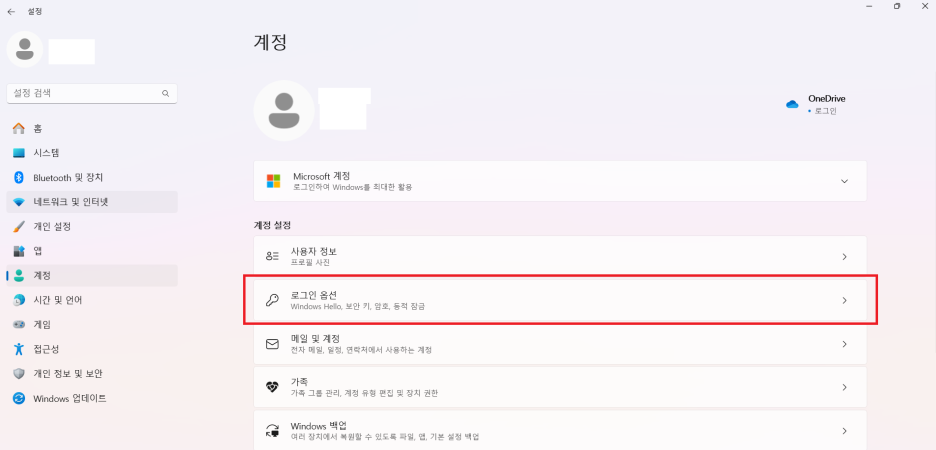
3. 로그인 옵션 선택
오른쪽 패널에서 로그인 옵션을 클릭합니다.


4. 암호 변경
암호 섹션을 찾아 변경 버튼을 클릭합니다.
현재 설정된 비밀번호를 입력하고 다음을 클릭합니다.
새 비밀번호와 비밀번호 확인, 그리고 비밀번호 힌트를 입력한 후 다음을 클릭합니다.
마지막으로 마침을 눌러 비밀번호 변경을 완료합니다.
방법 2: Ctrl + Alt + Del 단축키를 통한 비밀번호 변경
단축키 사용:
Ctrl + Alt + Del 키를 동시에 누릅니다.
암호 변경 선택:
표시되는 화면에서 암호 변경 옵션을 선택합니다.
비밀번호 변경:
현재 비밀번호를 입력한 후, 새 비밀번호와 비밀번호 확인을 입력하고 확인을 클릭합니다.
방법 3: 컴퓨터 관리를 통한 비밀번호 변경
컴퓨터 관리 열기:
작업 표시줄의 시작 버튼을 마우스 오른쪽 버튼으로 클릭하고 컴퓨터 관리를 선택합니다.
로컬 사용자 및 그룹으로 이동:
왼쪽 메뉴에서 로컬 사용자 및 그룹 > 사용자를 선택합니다.
사용자 선택 및 비밀번호 설정:
비밀번호를 변경하려는 사용자를 마우스 오른쪽 버튼으로 클릭하고 암호 설정을 선택합니다.
경고 메시지가 나타나면 계속을 클릭합니다.
새 비밀번호를 입력하고 확인을 눌러 변경을 완료합니다.
이러한 방법들을 통해 윈도우 11에서 비밀번호를 손쉽게 변경하실 수 있습니다. 비밀번호 변경 시에는 보안 강화를 위해 대문자, 소문자, 숫자, 특수문자를 조합한 강력한 비밀번호를 사용하는 것을 권장합니다.
노트북 비밀번호 변경 / 컴퓨터 비밀번호 변경 / 데스크탑 비밀번호 변경




